Kako do navideznih namizij v operacijskem sistemu Windows XP
Ta članek je napisal Emma iz Laptopical.com, stran, ki zajema novice in ocene za prenosne računalnike.
Virtualna namizja so odlično orodje za vsakogar, ki ima rad večopravilnost. Uporabniku omogočajo, da hkrati izvaja več namiznih računalnikov z vseh prenosnih ali namiznih računalnikov, s katerimi lahko preklapljate s pritiskom na gumb. Vsako od teh namizij ima lahko lastno ozadje in naloži svoje aplikacije.
Všeč mi je, da jo uporabim kot enostaven način za ločevanje poslovnih aplikacij od mojih prostočasnih. Ne prihaja standardno v XP, vendar obstaja nekaj popolnoma varen in enostaven za uporabo programske opreme tam zunaj, ki vam bo dala do 4 namiznih računalnikov za delo z.
Najprej pojdite na stran za prenos programa Microsoft PowerToys in izberite DeskMan.exe na desni strani zaslona (datoteka, ki jo dejansko prenašate, se bo imenovala DeskmanPowertoySetup.exe).

Nato dvokliknite datoteko in izberite »Complete«. Ponavadi ne traja zelo dolgo.

Zdaj je nameščen, zato ga preizkusimo. Pojdite na dno zaslona in z desno miškino tipko kliknite opravilno vrstico, nato izberite orodne vrstice. Videli boste, da je zdaj na voljo možnost za Desktop Manager. Kliknite ga.

Prikaže se orodna vrstica upravitelja namizja, ki se integrira z opravilno vrstico in izgleda tako:

Uganili ste, vsak od teh štirih gumbov ustreza drugemu namizju. Zeleni gumb na levi strani povleče navzgor pogled, ki predogleda vse štiri in omogoča izbiro med njimi. Z desnim klikom na katerokoli tipko se prikažejo nekatere možnosti za nastavitev različnih ozadij za vsako namizje ali za dodelitev tipk za bližnjico za preprost dostop.
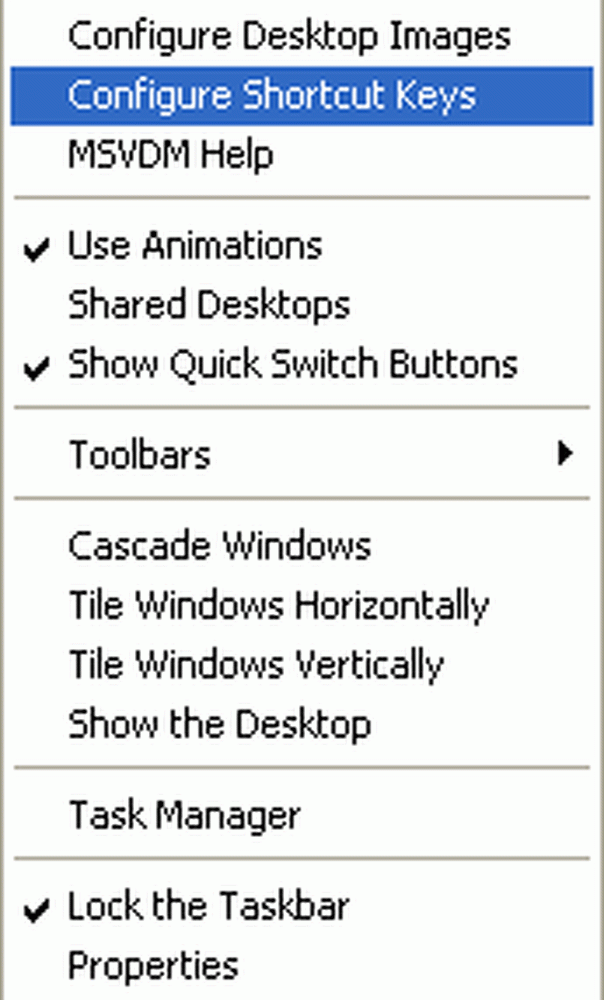
In samo tako ...

Imate štiri namizne računalnike! Preprosto kliknite na katerokoli namizje na zaslonu za predogled, da ga pripeljete naprej. (V operacijskem sistemu Windows Vista je na voljo tudi način za pridobivanje navideznih namizij, vendar je to še en članek.)
Prenesite Virtual Desktop Manager iz microsoft.com




